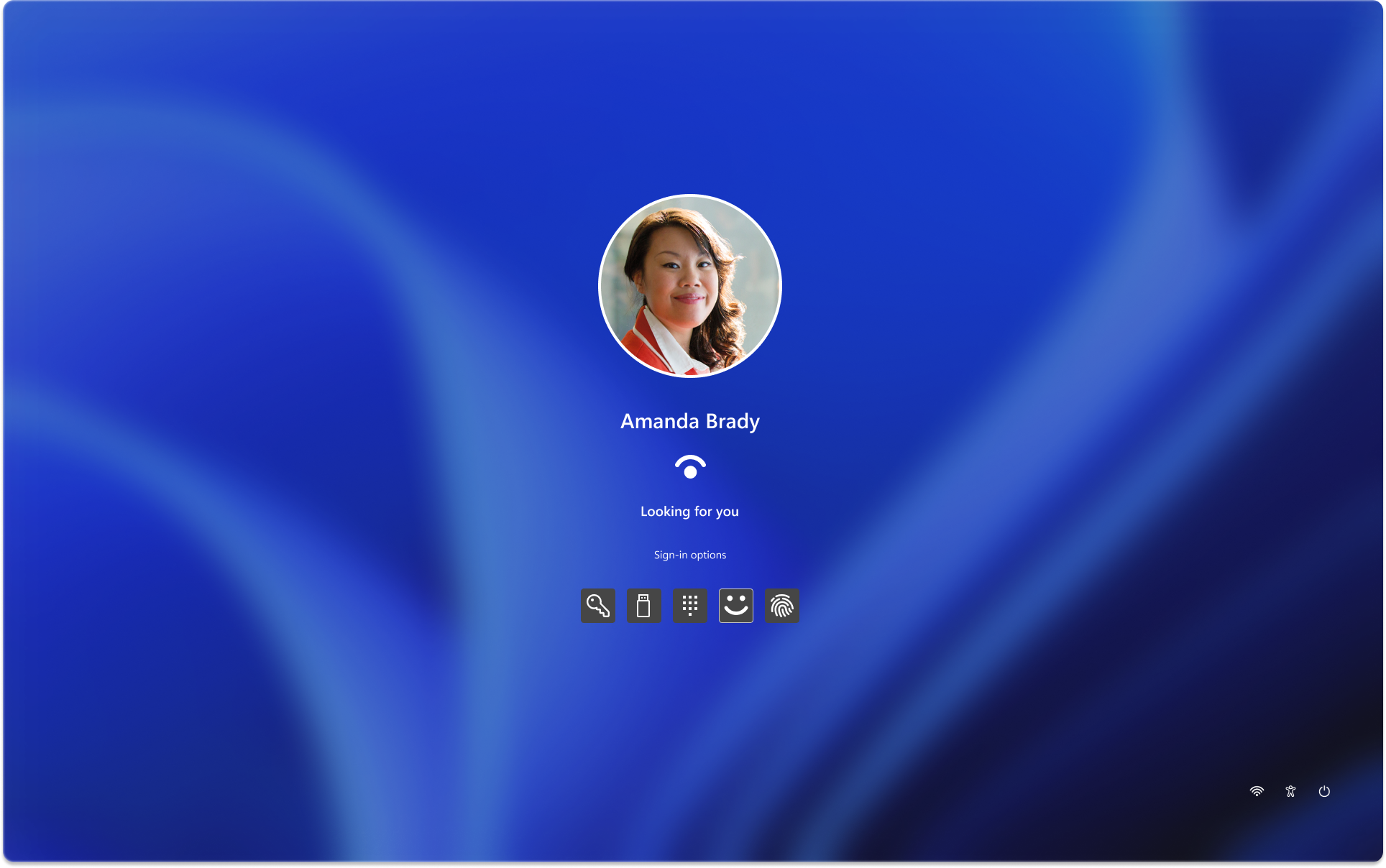Konfigurer Windows Hello
Windows Hello er en mer personlig og sikker måte å logge på Windows-enheten på. I stedet for å bruke et passord, kan du med Windows Hello logge på med ansiktsgjenkjenning, fingeravtrykk eller PIN-kode.
Disse alternativene bidrar til å gjøre det enklere og tryggere å logge på PC-en fordi PIN-koden bare er knyttet til én enhet, og den er sikkerhetskopiert for gjenoppretting med Microsoft-kontoen din.
Du kan bruke Innstillinger-appen til å konfigurere og administrere Windows Hello.
-
Velg Kontoer > påloggingsalternativer i Innstillinger-appen på Windows-enheten, eller bruk følgende snarvei:
-
Under Måter å logge på har du tre valg for å logge på med Windows Hello:
-
Velg Ansiktsgjenkjenning (Windows Hello) for å konfigurere ansiktsgjenkjenningspålogging med PC-ens infrarøde kamera eller et eksternt infrarødt kamera
-
Velg Fingeravtrykksgjenkjenning (Windows Hello) for å konfigurere pålogging med en fingeravtrykksleser
-
Velg PIN-kode (Windows Hello) for å konfigurere pålogging med en PIN-kode
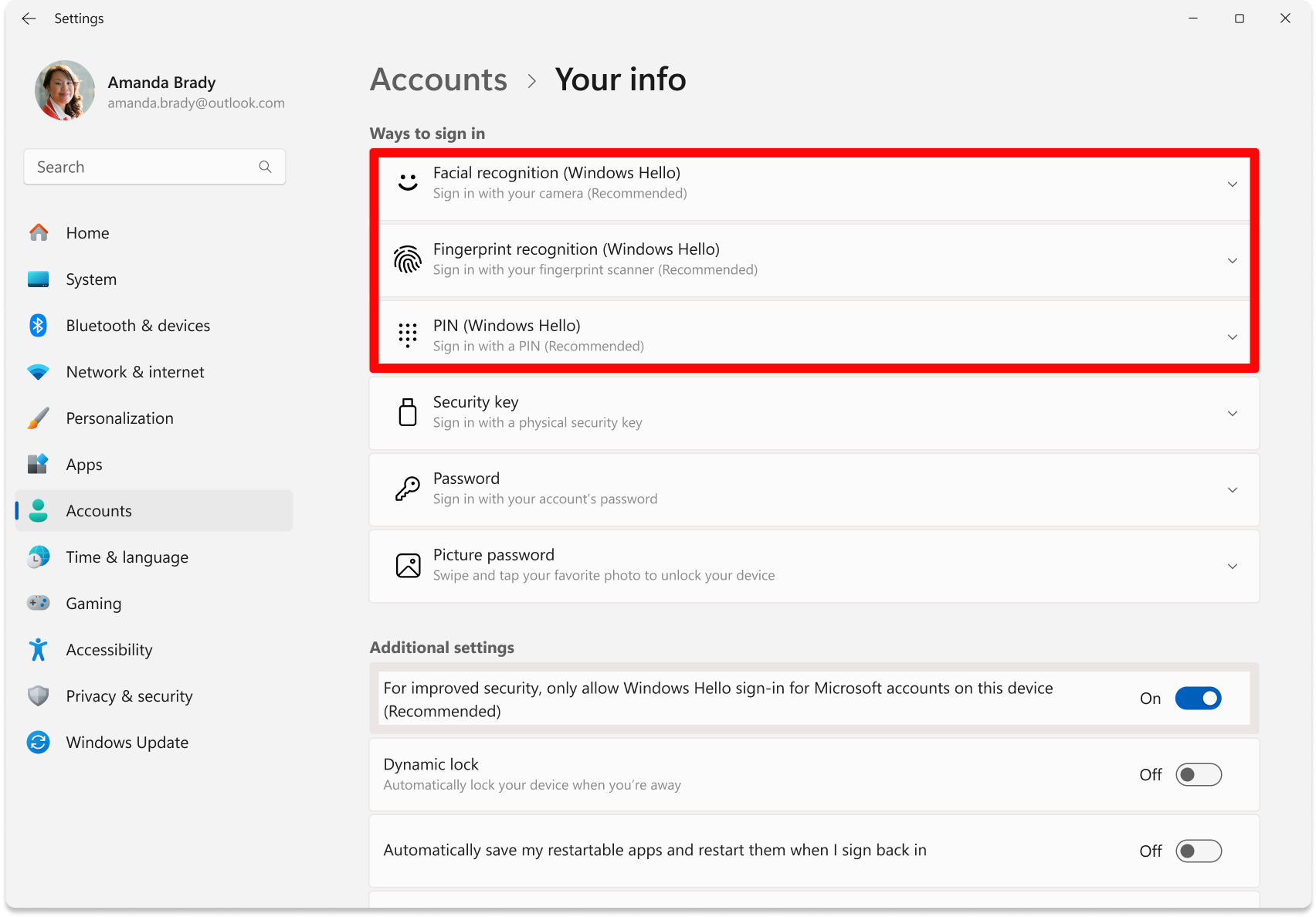
Viktig!: Pålogging med ansiktet krever et Hello-kompatibelt kamera. Pålogging med fingeravtrykk krever at enheten har en fingeravtrykksleser.
Hvis enheten ikke fulgte med en av dem, kan du kjøpe en som kan kobles til enheten via USB fra en rekke populære forhandlere. -
-
Velg et alternativ for å velge Konfigurer
-
Følg instruksjonene for å fullføre konfigurasjonen av Windows Hello
Påloggingsopplevelse
Neste gang du logger deg på enheten, kan du bruke ansiktsgjenkjenning, fingeravtrykksidentifikasjon eller PIN-kode i stedet for passordet.